Um Tausende oder Millionen von Twitter-Nutzern organisch zu erreichen, müssen Sie regelmäßig mit Ihren Followern in Kontakt treten. Es hilft Ihnen, stärkere Verbindungen zu den Menschen auf der Plattform aufzubauen, die jetzt X heißt. Sie erhalten Klarheit darüber, was bei Ihrer Zielgruppe ankommt. Es ist auch eine der vielen Metriken, die der Algorithmus dieses sozialen Netzwerks verwendet, um zu beurteilen, welche Inhalte den Nutzern angezeigt werden sollen. Und was ist besser geeignet, um mit Ihrer Zielgruppe in Kontakt zu treten, als Twitter-Umfragen?
Es ist eine hervorragende Funktion, um die Meinung der Leute zu einem beliebigen Thema einzuholen. Da man viel von ihr lernen kann, möchte man wissen, wie man eine solche Funktion erstellen kann. Gibt es einen Geheimtipp, den Sie über diese Funktion wissen sollten? Und wie sollten Sie diese Umfragen nutzen, wenn Ihr Ziel darin besteht, das Engagement zu steigern und mehr Follower zu gewinnen? In diesem Beitrag erfahren Sie alle wichtigen Details über Umfragen. Am Ende werden Sie wissen, wie Sie das Beste aus dieser unglaublichen und leistungsstarken Funktion machen können.
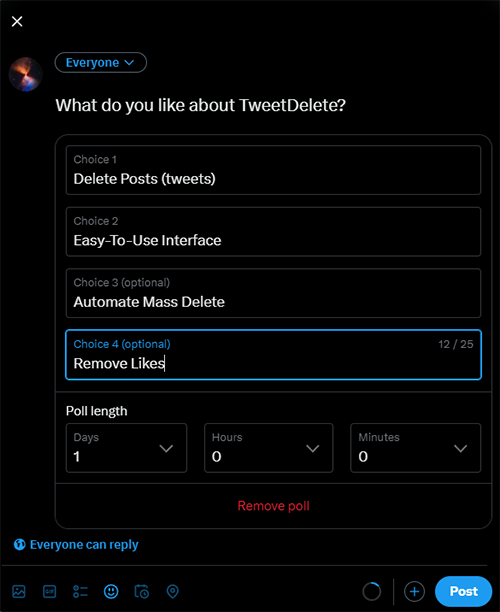
Inhaltsübersicht
Was ist eine Twitter-Umfrage?
Beginnen wir ganz oben mit der Beantwortung der Frage: Was ist eine Twitter-Umfrage? Nun, es ist wie jede andere Umfrage, bei der Sie eine Frage an X, ehemals Twitter-Nutzer, stellen. Diese Personen können aus vier Möglichkeiten wählen, indem sie ihre Stimme abgeben. Im Gegensatz zu den meisten Umfragen sind die Ergebnisse dieser Umfrage jedoch sofort sichtbar. Sie können die Beliebtheit jeder Wahl sehen, nachdem Sie Ihre Stimme abgegeben haben, wie bei einer Social Media Scorecard.
Twitter, jetzt X, hat 2015 Umfragen in seine Plattform integriert. Vor der Einführung dieser Funktion verwendete die Social-Media-Plattform andere Methoden zur Durchführung von Umfragen. Zum Beispiel können Sie einen Beitrag (früher Tweet) veröffentlichen und die Antworten überwachen, indem Sie die Nutzer bitten, einen bestimmten Hashtag zu verwenden. Eine andere Lösung war das Retweeten, auch Reposten genannt, der Favoritenoption.
Wie Sie sich vorstellen können, ist die Verfolgung von Abstimmungen mit diesen Techniken zeitaufwändig. Es ist sehr mühsam, die Stimmen zu zählen, und es gibt Probleme mit der Genauigkeit der Ergebnisse.
Sie können eine Umfrage auf Twitter für Android, iOS und das Web erstellen. Die Plattform ermöglicht es Ihnen auch, diese Umfragen in Blogs einzubetten. So können Sie ein größeres Zielpublikum erreichen und mehr Menschen dazu bringen, an Ihren Umfragen teilzunehmen. Sie können noch einen Schritt weiter gehen, indem Sie die Umfragen als Werbe-Twitter-Umfragen bewerben und durchführen.
Es ist ganz einfach, Ihre Stimme in einer Umfrage abzugeben. Sie müssen einfach nur auf die Umfrageoption klicken oder tippen. Die Plattform registriert diese Aktivität als Abstimmung, und Sie sehen ein Häkchen neben Ihrer Wahl. Außerdem wird angezeigt, wie viele Stimmen von Twitter-Nutzern abgegeben wurden und wie viele Tage die Umfrage aktiv sein wird.
Kürzlich gab Elon Musk bekannt, dass man ein Twitter Blue (jetzt X Premium) Abonnement benötigt, um an Umfragen teilzunehmen. Die Plattform hat diese Einschränkung jedoch noch nicht umgesetzt.
Wie erstellt man Twitter-Umfragen?
Twitter-Umfragen sind eine native Funktion der Plattform. Sie müssen Ihre Follower nicht auf eine andere Seite des Social Media-Netzwerks umleiten. Niemand muss ein Formular ausfüllen oder einen Umweg machen, um an einer Umfrage teilzunehmen. Wenn Sie die Nutzer nach ihrer Meinung fragen möchten, folgen Sie den nachstehenden Anleitungen, um eine Umfrage zu erstellen.
1. Erstellen einer Umfrage auf X, auch bekannt als Twitter für das Web
Zum Glück ist es recht einfach, eine Umfrage auf Twitter für das Web zu erstellen. Befolgen Sie die unten stehenden Anweisungen, um eine Umfrage über Ihr Konto zu veröffentlichen:
- Öffnen Sie X, früher Twitter, für das Web in einem Desktop- oder Laptop-Browser.
- Oben auf Ihrer Home-Timeline, d. h. Ihrem Feed, befindet sich ein Feld zum Verfassen von Tweets (jetzt Posts). Am unteren Rand dieses Feldes befindet sich das Symbol für die Twitter-Umfrage . Diese Schaltfläche besteht aus zwei kleinen Kreisen mit horizontalen Linien neben jedem Kreis. Klicken Sie darauf, um das Feld zum Verfassen eines Beitrags in ein Feld zum Verfassen einer Umfrage umzuwandeln.
- In das erste Textfeld müssen Sie Ihre Frage eingeben. Denken Sie daran, den Inhalt innerhalb von 280 Zeichen zu halten, was die Grenze für kostenlose Nutzer von X, auch bekannt als Twitter, ist.
- Standardmäßig gibt es zwei Auswahlmöglichkeiten. Geben Sie den Text für diese beiden Optionen ein. Die Zeichenbegrenzung für jede Auswahl beträgt 25 Zeichen.
- Sie können der Umfrage zwei weitere Optionen hinzufügen. Klicken Sie auf das Pluszeichen "+" neben Wahlmöglichkeit 2. Jede Umfrage kann maximal vier Wahlmöglichkeiten enthalten.
- Im letzten Abschnitt können Sie die Dauer der Umfrage festlegen. Wenn Sie diesen Teil nicht berühren, wird die Plattform die Umfrage einen Tag lang durchführen. Dies ist die Standardeinstellung. Sie können die Dauer auf bis zu sieben Tage ändern. Die Mindestdauer beträgt fünf Minuten.
- Klicken Sie auf die Schaltfläche Posten . Sie befindet sich am unteren Rand des Eingabefeldes. Damit wird Ihre Umfrage veröffentlicht.
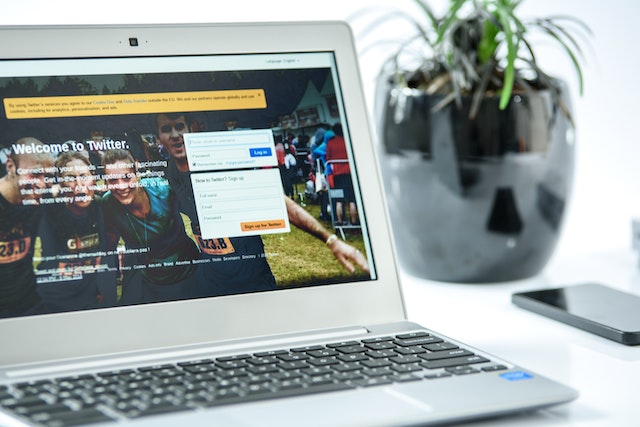
2. X oder Twitter für Android oder iOS verwenden Um eine Umfrage zu erstellen
Wenn Sie Twitter nicht für das Web nutzen, können Sie trotzdem eine Umfrage über die offizielle App erstellen. Im Folgenden wird Schritt für Schritt beschrieben, wie Sie eine Umfrage erstellen können, wenn Sie die App für Android oder iOS X, ehemals Twitter, verwenden:
- Nachdem Sie die offizielle X, ehemals Twitter-App, geöffnet haben, tippen Sie auf das Symbol "Beitrag verfassen" (früher als Tweet bekannt). Es befindet sich unten rechts auf Ihrem Bildschirm. Suchen Sie nach einem Symbol mit einem Pluszeichen, "+" und einer Feder.
- Geben Sie Ihre Frage in das erste Textfeld ein. Unter dem Textfeld befindet sich das Umfrage-Symbol. Tippen Sie auf die Schaltfläche mit den zwei kleinen Kreisen, die jeweils eine horizontale Linie aufweisen. Dadurch wird das Layout des Eingabefeldes geändert. Außerdem wird das, was Sie ursprünglich eingegeben haben, in die Frage der Umfrage umgewandelt.
- Geben Sie die Antworten auf die Fragen unter Wahlmöglichkeit 1 und Wahlmöglichkeit 2 ein. Sie können weitere Auswahlmöglichkeiten hinzufügen, indem Sie auf das Pluszeichen "+" neben Auswahlmöglichkeit 2 tippen. Wie in der Anleitung für Twitter für das Web können Sie nur vier Auswahlmöglichkeiten angeben.
Hinweis: Mit dem Pluszeichen "+" unten können Sie einen Twitter-Thread starten. - Ändern Sie die Dauer der Abfrage entsprechend Ihren Anforderungen. Die niedrigste Dauer beträgt fünf Minuten, die höchste sieben Tage.
- Tippen Sie auf Posten , nachdem Sie alle Textfelder ausgefüllt haben.

4 Tipps für ein besseres Engagement mit Twitter-Umfragen
Wenn Sie die Beteiligung an Twitter-Umfragen erhöhen möchten, können Sie sie nicht einfach veröffentlichen und dann Feierabend machen. Sie müssen darüber nachdenken, so wie Sie es bei einem Beitrag (jetzt Tweet) tun. Im Folgenden finden Sie vier Möglichkeiten, wie Sie eine Umfrage nutzen können, um die Beteiligung zu erhöhen.
1. Feedback oder Meinungen mit interaktiven Umfragen einholen Twitter
Wenn Sie wissen wollen, was die Leute über ein bestimmtes Thema denken, sollten Sie interaktive Umfragen auf Twitter nutzen. Laut Elon Musk beschäftigen sich über 90 % der Twitter-Nutzer nicht mit Tweets, sondern mit Posts. Wenn Sie einen Beitrag veröffentlichen, in dem Sie die Leute um ihr Feedback oder ihre Meinung bitten, erhalten Sie möglicherweise nicht viele Antworten. Glücklicherweise beseitigen Twitter-Umfragen diese Barriere, indem sie die Stimmen anonymisieren.
Mit anderen Worten: Niemand weiß, ob Sie für Wahl 1 oder für Wahl 2 gestimmt haben. Dies ist nur für Sie als Teilnehmer sichtbar. Selbst als Autor der Umfrage haben Sie keine Ahnung, wer für was gestimmt hat. Dies macht die Umfrage zu einer großartigen Möglichkeit, Feedback oder Meinungen zu bestimmten Themen einzuholen. Zum Beispiel fragte Elon Musk seine Follower, ob er als CEO von X, ehemals Twitter, zurücktreten sollte.
Nehmen wir an, Sie veröffentlichen einen Blogbeitrag für Ihre Marke. Sie können Ihre Twitter-Follower mit einer Umfrage fragen, was sie von dem neuesten Artikel halten. Fügen Sie in das Textfeld der Frage einen Link zu Ihrem Blog ein. So können Sie nicht nur den Traffic auf den Artikel lenken, sondern Sie erfahren auch, ob er den Leuten gefällt.
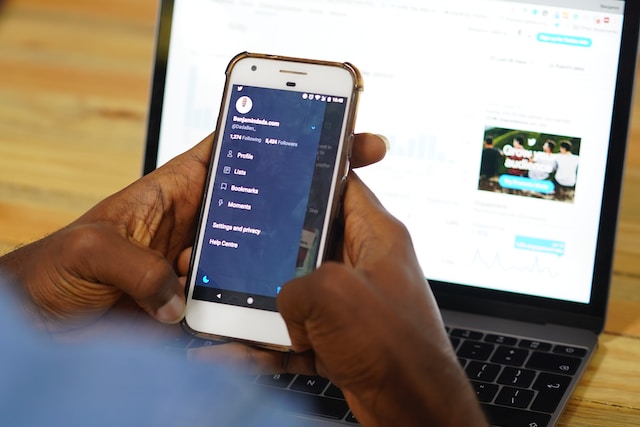
2. Reaktionen auf Echtzeit-Ereignisse wie politische Umfragen sehen Twitter
Eine der besten Möglichkeiten, sich zu engagieren, ist die Verwendung von Twitter-Umfragen während beliebter Veranstaltungen. So können Sie die Reaktionen Ihrer Follower sehen. Außerdem erhalten Sie so einen Einblick in die Gedanken der Menschen in Echtzeit. Sie können zum Beispiel während der nächsten Präsidentschaftsdebatte politische Umfragen auf Twitter durchführen.
Nehmen wir an, ein Kandidat hat einen interessanten Standpunkt zu einem bestimmten Thema in seinem Land. Wie Sie wissen, werden die Leute über diese Antwort sprechen. Sie können also während der Veranstaltung eine kurze Umfrage durchführen. Fernsehsendungen und Sportspiele nutzen diese Technik in den Pausen. Während des Super Bowls gibt es immer eine Umfrage darüber, wer gewinnen wird. Oder es gibt eine Umfrage darüber, wer den nächsten Touchdown erzielen wird.
Mit dieser Technik können Sie Reaktionen messen und die Gefühle Ihrer Follower verstehen.
3. Spielen Sie Spiele mit Twitter-Umfragen
Sie müssen nicht nur Umfragen auf Twitter für Feedback, Meinungen und Reaktionen verwenden. Stattdessen können Sie aus der Monotonie ausbrechen und ein Spiel spielen. Bitten Sie Ihre Follower zum Beispiel, den fehlenden Teil eines Satzes auszufüllen. Sie müssen dann die richtige Antwort aus den von Ihnen vorgegebenen Möglichkeiten auswählen. Sie können aber auch einen anderen Weg einschlagen und ein Pop-Quiz veranstalten.
Die Leute beteiligen sich eher an informellen Umfragen, da sie leicht sind und Spaß machen. Nutzen Sie diese Umfragen, um auf Ihr Twitter-Konto aufmerksam zu machen. Wenn den Leuten Ihre informelle Umfrage gefällt, werden sie sie eher retweeten, d. h. erneut posten. Dadurch erhöht sich die Reichweite Ihres Beitrags, was wiederum dazu beiträgt, die Zahl Ihrer Follower zu erhöhen.
4. Pinnen Sie Ihre Twitter-Umfrage
Wenn Sie sicherstellen möchten, dass niemand Ihre Twitter-Umfrage verpasst, pinnen Sie sie an Ihr Profil. Wenn Sie einen Beitrag, auch Tweet genannt, anheften, erscheint er ganz oben in Ihrer Timeline. Auf diese Weise wird die Umfrage immer als Erstes angezeigt, egal was Sie veröffentlichen. Es ist auch praktisch für die Nutzer, andere Beiträge in Ihrer Timeline zu sehen.
Nehmen wir an, Sie möchten die Umfrage sieben Tage lang laufen lassen. Nach dem ersten Tag wird die Zahl der Stimmen abnehmen. Das liegt daran, dass die Nutzer täglich durch so viele Beiträge scrollen müssen. Wenn Sie die Umfrage anpinnen, können Sie einen Werbebeitrag veröffentlichen und die Nutzer an die Umfrage erinnern. Wenn sie Ihr Profil besuchen, müssen sie nicht erst durch Ihre Timeline scrollen, um die Umfrage zu finden. Mit anderen Worten: Durch das Anpinnen einer Umfrage wird es für die Nutzer einfacher, sich mit dem Beitrag zu beschäftigen.
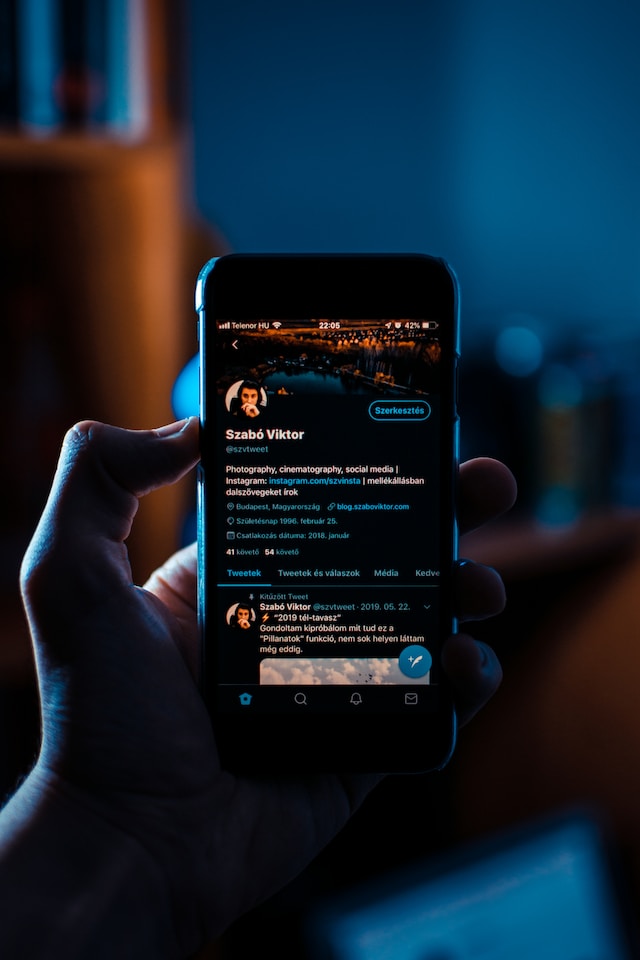
Twitter-Umfragen: 5 häufig gestellte Fragen von Nutzern
Wenn Sie sich Klarheit darüber verschaffen wollen, was Sie mit Twitter-Umfragen machen können und was nicht, ist dieser FAQ-Bereich genau das Richtige für Sie. Im Folgenden finden Sie fünf häufig gestellte Fragen von X, ehemals Twitter, zu dieser Funktion.
1. Kann man Twitter-Umfrageabstimmungen kaufen?
Die kurze Antwort auf die Frage "Kann man Twitter-Abstimmungen kaufen" lautet ja. Einige Drittanbieter bieten diesen Service gegen eine Gebühr an. Das kann eine gute Möglichkeit sein, eine erste Resonanz für Ihre Umfrage zu erzielen. Sobald die Leute sehen, dass andere Nutzer an der Umfrage teilnehmen, werden sie sich auch mit dem Beitrag beschäftigen.
Wenn Sie jedoch diese Art von Diensten nutzen, ist Ihr Konto einem erheblichen Risiko ausgesetzt. Diese Aktivität verstößt gegen die Manipulations- und Spam-Richtlinien der Plattform. Die Plattform ist gegen den Kauf von Engagement, um die Metriken Ihrer Umfrage zu steigern.
Wenn das soziale Netzwerk merkt, dass Sie dieser Aktivität nachgehen, kann es die Sichtbarkeit Ihrer Umfrage einschränken. Es kann wichtige Funktionen wie das Veröffentlichen eines Beitrags, das Senden von Direktnachrichten oder das Hosten eines X-Spaces sperren. Bei schweren oder wiederholten Verstößen kann die Plattform Ihr Konto auch dauerhaft sperren.
2. Wie plant man eine Twitter-Umfrage?
Derzeit gibt es keine Möglichkeit, eine Umfrage in der Twitter-App oder auf der Website zu planen. Sie können jedoch einen Beitrag (früher Tweet) planen. Wenn dieser Beitrag live geht, können Sie die Umfrage manuell veröffentlichen.
3. Wie kann man sehen, wer bei einer Twitter-Umfrage abgestimmt hat?
Leider können Sie nicht sehen, wer an einer Umfrage teilgenommen hat. Selbst wenn Sie der Autor der Umfrage sind, gibt Twitter, jetzt bekannt als X, diese Informationen nicht weiter. Mit anderen Worten: Diese Daten bleiben anonym.
4. Können Sie Bilder, Videos oder GIFs zu Umfragen hinzufügen?
Sie können keine Bilder, Videos oder GIFs zu Umfragen auf Twitter hinzufügen. Wenn Sie eine Umfrage erstellen, können Sie diese Optionen im Feld zum Verfassen des Tweets (jetzt Post) nicht auswählen. Es gibt jedoch eine einfache Abhilfe. Sie können einen Twitter-Thread erstellen, der Medien enthält.
Veröffentlichen Sie zum Beispiel eine Umfrage und fügen Sie einen Thread mit den entsprechenden Medien hinzu. Oder Sie können die Medien zuerst twittern (jetzt posten) und eine Umfrage als Thema hinzufügen.
5. Wie löscht man eine Twitter-Umfrage?
Ja, Sie können die Twitter-Umfrage wie einen Beitrag (früher einen Tweet) löschen. Folgen Sie diesen Schritten, um die Umfrage zu entfernen:
- Gehen Sie zu Ihrer Zeitleiste in Ihrem Profil.
- Suchen Sie die Umfrage, die Sie löschen möchten.
- Wählen Sie die Schaltfläche mit den drei Punkten neben dem Beitrag.
- Wählen Sie im Dropdown-Menü die Option Löschen aus.
- Ein Pop-up-Fenster informiert Sie darüber, was passieren wird, wenn Sie diese Aktion durchführen. Wählen Sie in dem Pop-up-Fenster Löschen .
Haben Sie schon einmal versucht, mehrere Umfragen oder Beiträge von Ihrem X, ehemals Twitter-Konto, zu löschen? Das ist ein mühsamer Prozess, bei dem Sie durch die Zeitleiste in Ihrem Profil scrollen müssen. Außerdem müssen Sie langsam vorgehen, damit Sie keine Beiträge oder Umfragen übersehen, die Sie löschen möchten. TweetDelete kann Ihnen mehrere Stunden Arbeit ersparen, indem es Ihnen hilft, Tausende von Beiträgen auszuwählen und zu löschen. Sie können die Löschaufgabe auch automatisieren, um ältere Beiträge zu entfernen. Beginnen Sie noch heute damit, unnötige Beiträge mit wenigen Klicks aus Ihrer Timeline zu löschen, indem Sie TweetDelete verwenden!










